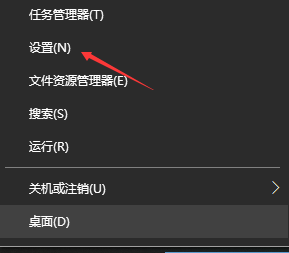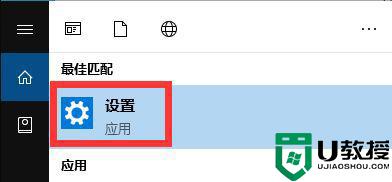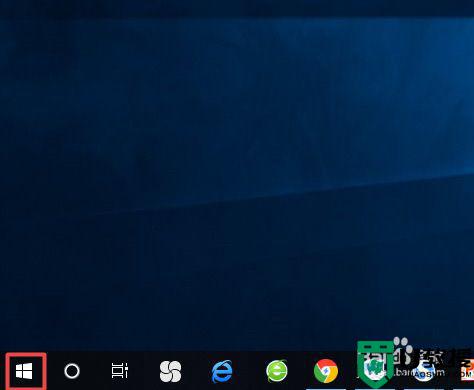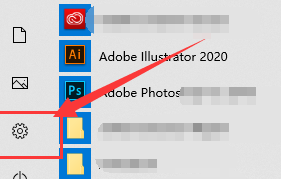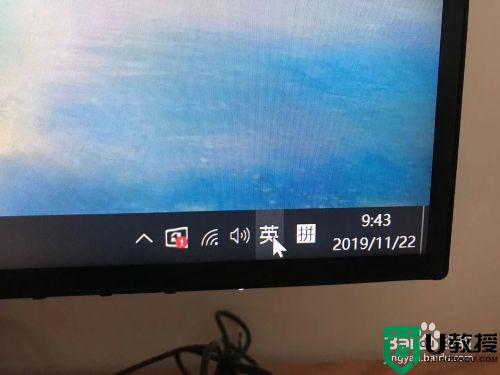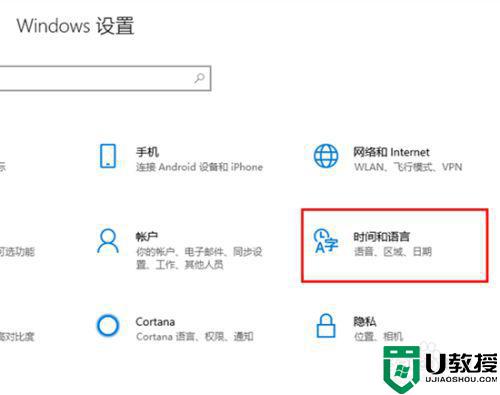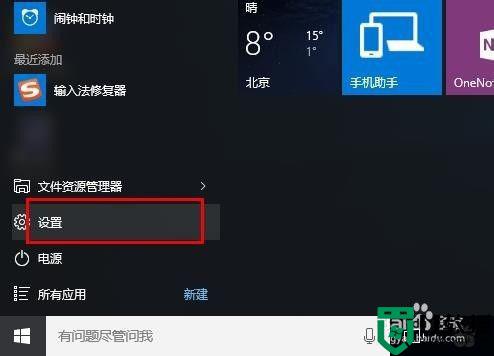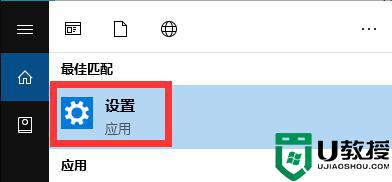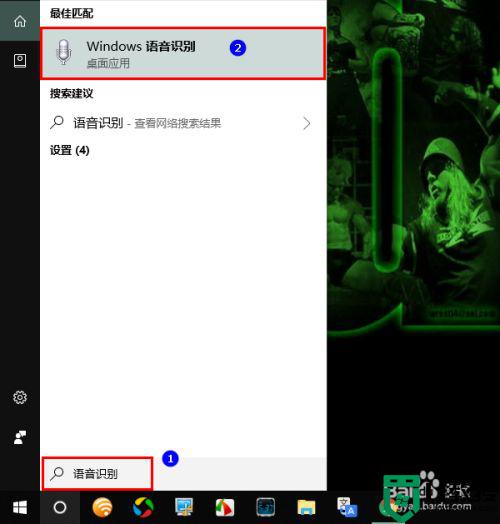如何在win10系统添加日语输入法 win10系统添加日语输入法的操作方法
时间:2022-05-18作者:mei
电脑升级win10系统自带微软输入法,没有日语输入法的,有部分人群要使用日语输入法,但是系统没有该怎么办?我们只需要重新添加一下即可,为此,小编和大家详解win10系统添加日语输入法的操作方法。
1、右键点击屏幕左下角的开始图标,在弹出的菜单中选择“设置”。如图所示:
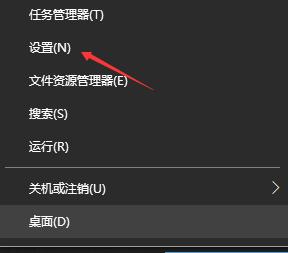
2、在Windows设置中选择时间和语言打开。如图所示:
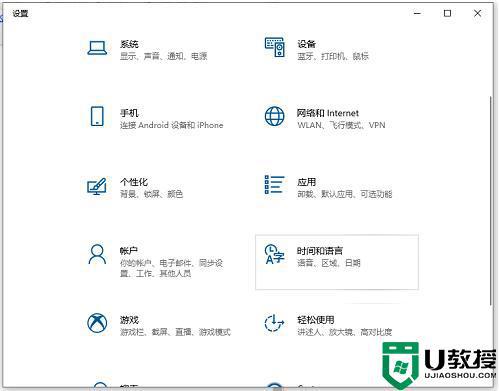
3、页面切换后,选择语言。如图所示:
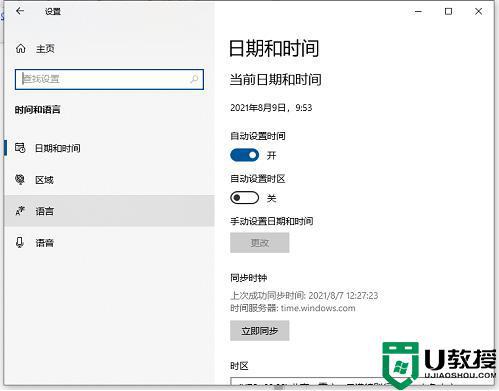
4、在首选的语言下选择添加语言。如图所示:

5、输入日语,选择查询的结果,点击下一步。如图所示:
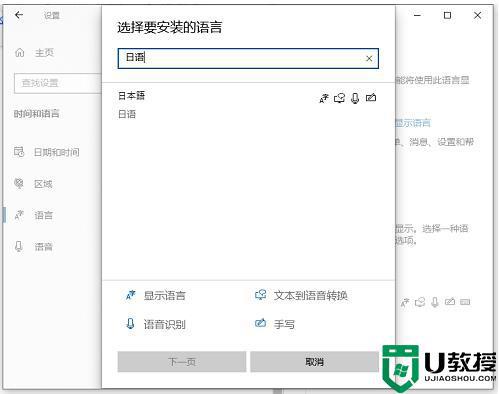
6、点击安装按钮。如图所示:
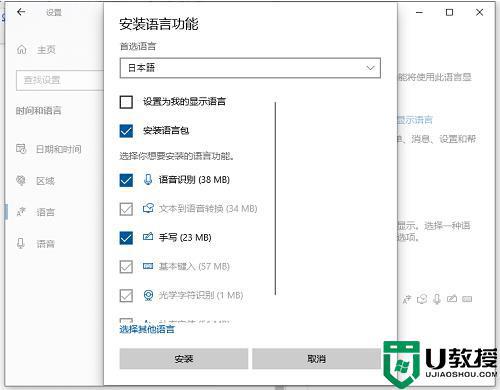
7、安装完毕后,可以在右下角输入法切换出选择日文输入法。可以输入日文了。如图所示:
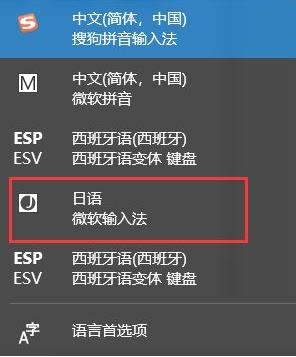
上述分享win10系统添加日语输入法的操作方法,添加步骤简单,有相同需求的用户一起来操作设置吧。